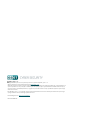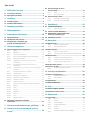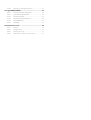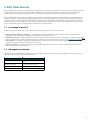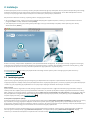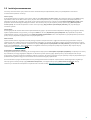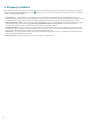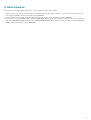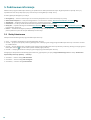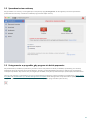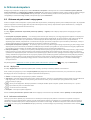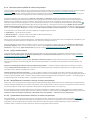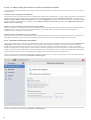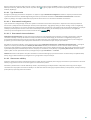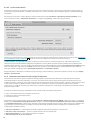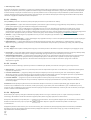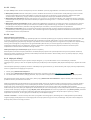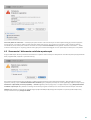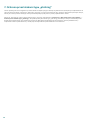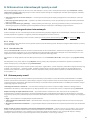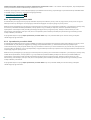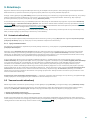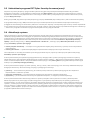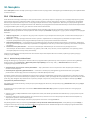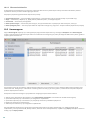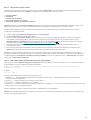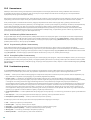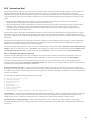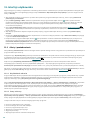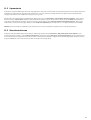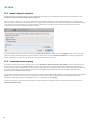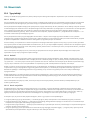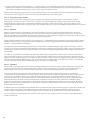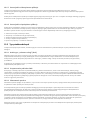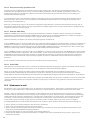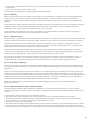ESET, spol. s r.o.
Program ESET Cyber Securi ty zos ta ł opracowa ny przez firmę ESET, s pol. s r.o.
Więcej informa cji można zna leźć w witrynie www.eset.com.
Wszelkie prawa zastrzeżone. Żadna część niniejs zej dokumenta cji nie może być powielana, przechowywa na w
systemie pobiera nia ani przesyłana w żadnej formie bą dź przy użyciu jakichkolwiek środków elektronicznych,
mecha nicznych, przez fotokopiowanie, na grywanie, skanowanie lub w inny sposób bez uzyska nia pisemnego
zezwolenia autora.
Firma ESET, spol. s r.o. zastrzega sobie prawo do wprowadzania zmian w dowolnych elementach opisanego
oprogra mowania bez uprzedniego powiadomienia .
Dzia ł ob sługi kl ie nt a: www.eset.pl/Pomoc
REV. 13.10.2017

Spis treści
.......................................................5ESET Cyber Security1.
....................................................................................................5Co nowego w wersji 61.1
....................................................................................................5Wymagania systemowe1.2
.......................................................6Instalacja2.
....................................................................................................6Instalacja typowa2.1
....................................................................................................7Instalacja zaawansowana2.2
.......................................................8Aktywacja produktu3.
.......................................................9Odinstalowanie4.
.......................................................10Podstawowe informacje5.
....................................................................................................10Skróty klawiszowe5.1
....................................................................................................11Sprawdzanie stanu ochrony5.2
....................................................................................................11
Postępowanie w przypadku, gdy
program nie działa poprawnie
5.3
.......................................................12Ochrona komputera6.
....................................................................................................12Ochrona antywirusowa i antyspyware6.1
..............................................................................12Ogólne
6.1.1
..................................................................................12Wyłą czenia
6.1.1.1
..............................................................................12Ochrona urucha miania
6.1.2
..............................................................................13Ochrona systemu plików w czasie rzeczywistym
6.1.3
..................................................................................13Opcje zaawans owane
6.1.3.1
..................................................................................13
Modyfikowa nie us tawień ochrony w czasie
rzeczywistym
6.1.3.2
..................................................................................13
Sprawdzanie skuteczności ochrony w czasie
rzeczywistym
6.1.3.3
..................................................................................14
Co należy zrobić, jeśli ochrona w czasie rzeczywistym
nie działa
6.1.3.4
..............................................................................14Skanowanie komputera na żą da nie
6.1.4
..................................................................................15Typ skanowania
6.1.4.1
........................................................................15Skanowanie inteligentne
6.1.4.1.1
........................................................................15Skanowanie niesta ndardowe
6.1.4.1.2
..................................................................................15Skanowane obiekty
6.1.4.2
..................................................................................16Profile ska nowa nia
6.1.4.3
..............................................................................16Ustawienia parametrów technologii ThreatSense
6.1.5
..................................................................................17Obiekty
6.1.5.1
..................................................................................17Opcje
6.1.5.2
..................................................................................17Leczenie
6.1.5.3
..................................................................................17Wyłą czenia
6.1.5.4
..................................................................................18Limity
6.1.5.5
..................................................................................18Inne
6.1.5.6
..............................................................................18Wykrycie infekcji
6.1.6
....................................................................................................19
Skanowanie i blokowanie nośników
wymiennych
6.2
.......................................................20Ochrona przed atakami typu „phishing”7.
.......................................................21
Ochrona stron internetowych i poczty
e-mail
8.
....................................................................................................21
Ochrona dostępu do stron
internetowych
8.1
..............................................................................21Porty
8.1.1
..............................................................................21Lis ta adresów URL
8.1.2
....................................................................................................21Ochrona poczty e-mail8.2
..............................................................................22Sprawdzanie protokołu POP3
8.2.1
..............................................................................22Sprawdzanie protokołu IMAP
8.2.2
.......................................................23Aktualizacja9.
....................................................................................................23Ustawienia aktualizacji9.1
..............................................................................23Opcje zaawansowa ne
9.1.1
....................................................................................................23Tworzenie zadań aktualizacji9.2
....................................................................................................24
Uaktualnianie programu ESET Cyber
Security do nowszej wersji
9.3
....................................................................................................24Aktualizacje systemu9.4
.......................................................25Narzędzia10.
....................................................................................................25Pliki dziennika10.1
..............................................................................25Administracja dziennikami
10.1.1
..............................................................................26Filtrowanie dziennika
10.1.2
....................................................................................................26Harmonogram10.2
..............................................................................27Tworzenie nowych zadań
10.2.1
..............................................................................27Tworzenie zadań zdefiniowanych przez użytkownika
10.2.2
....................................................................................................28Kwarantanna10.3
..............................................................................28Poddawanie plików kwa rantannie
10.3.1
..............................................................................28Przywracanie plików z kwarantanny
10.3.2
..............................................................................28Przesyłanie pliku z kwarantanny
10.3.3
....................................................................................................28Uruchomione procesy10.4
....................................................................................................29System Live Grid10.5
..............................................................................29Konfiguracja systemu Live Grid
10.5.1
.......................................................30Interfejs użytkownika11.
....................................................................................................30Alerty i powiadomienia11.1
..............................................................................30Wyświetla nie alertów
11.1.1
..............................................................................30Sta ny ochrony
11.1.2
....................................................................................................31Uprawnienia11.2
....................................................................................................31Menu kontekstowe11.3
.......................................................32Inne12.
....................................................................................................32Import i eksport ustawień12.1
....................................................................................................32Ustawienia serwera proxy12.2
.......................................................33Słowniczek13.
....................................................................................................33Typy infekcji13.1
..............................................................................33Wirusy
13.1.1
..............................................................................33Robaki
13.1.2
..............................................................................33Konie troja ńskie
13.1.3
..............................................................................34Programy typu rootkit
13.1.4
..............................................................................34Adware
13.1.5
..............................................................................34Spyware
13.1.6
..............................................................................35Potencjalnie niebezpieczne a plika cje
13.1.7

..............................................................................35Potencjalnie niepożą dane aplikacje
13.1.8
....................................................................................................35Typy ataków zdalnych13.2
..............................................................................35Ataki typu „odmowa usługi” (DoS)
13.2.1
..............................................................................35Preparowanie pakietów DNS
13.2.2
..............................................................................35Skanowanie portów
13.2.3
..............................................................................36Desynchronizacja protokołu TCP
13.2.4
..............................................................................36Metoda SMB Relay
13.2.5
..............................................................................36Ataki ICMP
13.2.6
....................................................................................................36Wiadomości e-mail13.3
..............................................................................37Reklamy
13.3.1
..............................................................................37Fałszywe alarmy
13.3.2
..............................................................................37Atak typu „phishing”
13.3.3
..............................................................................37Rozpoznawanie oszustw w postaci spamu
13.3.4

5
1. ESET Cyber Security
Program ESET Cyber Security jest implementacją nowego podejścia do pełni zintegrowanej ochrony komputera. Najnowsza wersja
aparatu skanowania ThreatSense® działa szybko i dokładnie oraz utrzymuje najwyższy poziom bezpieczeństwa komputera.
Użytkownik ma do dyspozycji inteligentny system stale bronią cy komputer przed atakami i szkodliwymi aplikacjami.
Program ESET Cyber Security jest kompletnym oprogramowaniem zabezpieczają cym opracowanym dzięki naszym długotrwałym
wysiłkom mają cym na celu połą czenie maksymalnej ochrony i minimalnego wpływu na pracę komputera. Oparte na sztucznej
inteligencji zaawansowane technologie wchodzą ce w skład programu ESET Cyber Security potrafią z wyprzedzeniem eliminować
infekcje, takie jak wirusy, robaki, konie trojańskie, spyware, adware, programy typu rootkit i pozostałe pochodzą ce z internetu
ataki, a równocześnie mają niewielki wpływ na wydajność i pracę komputera.
1.1 Co nowego w wersji 6
W wersji 6 programu ESET Cyber Security wprowadzono następują ce aktualizacje i usprawnienia:
· Ochrona przed atakami typu „phishing” — zapobiega pozyskiwaniu danych osobowych użytkownika za pośrednictwem
fałszywych stron internetowych podszywają cych się pod strony godne zaufania.
· Aktualizacje systemu — program ESET Cyber Security w wersji 6 zawiera różne poprawki i usprawnienia, w tym powiadomienia
dotyczą ce aktualizacji systemu operacyjnego. Więcej informacji na ten temat można znaleźć w sekcji Aktualizacje systemu .
· Stany ochrony — możliwość ukrywania powiadomień (np. Ochrona programów poczty e-mail wyłą czona lub Wymagane jest
ponowne uruchomienie komputera) w oknie Stan ochrony.
· Skanowane nośniki — nośniki określonego typu mogą być wyłą czone ze skanowania w czasie rzeczywistym (Dyski lokalne,
Nośniki wymienne, Nośniki sieciowe).
1.2 Wymagania systemowe
Aby można było uzyskać optymalną wydajność programu ESET Cyber Security, system powinien spełniać minimum następują ce
wymagania dotyczą ce sprzętu i oprogramowania:
Wymagania systemowe
Architektura procesora
32- i 64-bitowe procesory firmy
Intel
System operacyjny
macOS 10.6 lub nowszy
Pamięć
300 MB
Wolne miejsce na dysku
200 MB
24

6
2. Instalacja
Przed rozpoczęciem procesu instalacji zamknij wszystkie otwarte programy. ESET Cyber Security zawiera komponenty, które mogą
wchodzić w konflikt z innymi programami antywirusowymi zainstalowanymi na komputerze. Firma ESET zdecydowanie zaleca
usunięcie innych programów antywirusowych w celu uniknięcia potencjalnych problemów.
Aby uruchomić kreatora instalacji, wykonaj jeden z następują cych kroków:
· W przypadku instalacji z płyty instalacyjnej CD/DVD włóż płytę do napędu komputera, otwórz ją z poziomu Biurka lub okna
programu Finder i kli kni j dwukrotnie ikonę Instaluj.
· Jeśli wykonujesz instalację za pomocą pliku pobranego z witryny internetowej firmy ESET, otwórz pobrany plik i kliknij
dwukr otni e ikonę Instaluj.
Kreator instalacji przeprowadzi użytkownika przez podstawowe kroki konfiguracji. Na począ tku instalacji program instalacyjny
automatycznie sprawdzi przez Internet dostępność najnowszej wersji produktu. W przypadku znalezienia nowszej wersji, przed
przystą pieniem do procesu instalacji zostanie wyświetlona opcja pobrania najnowszej wersji.
Po zaakceptowaniu Umowy licencyjnej użytkownika końcowego można wybrać jeden z następują cych trybów instalacji:
· Instalacja typowa
· Instalacja zaawansowana
2.1 Instalacja typowa
Tryb instalacji typowej obejmuje opcje konfiguracyjne odpowiednie dla większości użytkowników. Ustawienia te stanowią
najlepszy kompromis między maksymalnym bezpieczeństwem a najwyższą wydajnością . Instalacja typowa jest trybem domyślnym
i zaleca się ją w przypadku, gdy użytkownik nie ma specjalnych wymagań w kwestii określonych ustawień.
ESET Live Grid
System monitorowania zagrożeń Live Grid pomaga zapewnić natychmiastowe i cią głe informowanie programu ESET o nowych
infekcjach w celu szybkiej ochrony naszych klientów. Umożliwia on ponadto przesyłanie nowych zagrożeń do laboratorium firmy
ESET, w którym są one analizowane i przetwarzane. Opcja Włą cz system reputacji ESET Live Grid (zalecane) jest domyślnie wybrana.
Aby zmodyfikować szczegółowe ustawienia dotyczą ce przesyłania podejrzanych plików, należy klikną ć przycisk Ustawienia. Aby
uzyskać więcej i nformacj i, patrz System Live Grid .
Potencjalnie niepożą dane aplikacje
Ostatnim krokiem procesu instalacji jest skonfigurowanie wykrywania Potencjalnie niepożą danych aplikacji. Te aplikacje nie muszą
być szkodliwe, ale mogą negatywnie wpływać na działanie systemu operacyjnego. Aplikacje te są często dołą czane do innych
programów i mogą być trudne do zauważenia podczas instalacji. W trakcie instalowania tych aplikacji zazwyczaj wyświetlane jest
powiadomienie, jednak mogą one zostać łatwo zainstalowane bez zgody użytkownika.
Po zainstalowaniu programu ESET Cyber Security należy przeskanować komputer w poszukiwaniu złośliwego kodu. W głównym
oknie programu nal eży kli kną ć opcję Skanowanie komputera, a następnie kli kną ć opcję Skanowanie inteligentne. Więcej
informacji o skanowaniu komputera na żą danie można znaleźć w sekcji Skanowanie komputera na żą danie .
6
7
29
14

7
2.2 Instalacja zaawansowana
Instalacja zaawansowana jest przeznaczona dla doświadczonych użytkowników, którzy chcą modyfikować ustawienia
zaawansowane podczas instalacji.
Serwer proxy
W przypadku używania serwera proxy można wybrać opcję Korzystam z serwera proxy. W następnym oknie w polu Adres należy
wprowadzić adres IP lub URL serwera proxy. W polu Port należy określić port, na którym serwer proxy akceptuje połą czenia
(domyślnie 3128). W przypadku, gdy serwer proxy wymaga uwierzytelniania, należy w polach Nazwa użytkownika i Hasło podać
poprawne dane umożliwiają ce dostęp do serwera. Jeśli serwer proxy nie jest używany, należy wybrać opcję Nie korzystam z
serwera proxy. W razie braku pewności można zaznaczyć opcję Użyj ustawień systemowych (zalecane), aby użyć bieżą cych
ustawień systemu.
Uprawnienia
W następnym kroku można zdefiniować użytkowników lub grupy z uprawnieniami do edytowania konfiguracji programu. Należy
wybrać użytkowników z listy po lewej, a następnie dodać i ch do l is ty Użytkownicy uprzywilejowani. Aby wyświetlić wszystkich
użytkowników systemu, należy wybrać opcję Pokaż wszystkich użytkowników. Jeśli lista Użytkownicy uprzywilejowani pozostanie
pusta, wszyscy użytkownicy będą uznani za uprzywilejowanych.
ESET Live Grid
System monitorowania zagrożeń Live Grid pomaga zapewnić natychmiastowe i cią głe informowanie programu ESET o nowych
infekcjach w celu szybkiej ochrony naszych klientów. Umożliwia on ponadto przesyłanie nowych zagrożeń do laboratorium firmy
ESET, w którym są one analizowane i przetwarzane. Opcja Włą cz system reputacji ESET Live Grid (zalecane) jest domyślnie wybrana.
Kli kni j opcj ę Ustawienia..., aby zmodyfikować szczegółowe ustawienia przesyłania podejrzanych plików. Aby uzyskać więcej
i nforma cji , pa trz System Live Grid .
Potencjalnie niepożą dane aplikacje
Kolejnym krokiem procesu instalacji jest skonfigurowanie wykrywania Potencjalnie niepożą danych aplikacji. Te aplikacje nie muszą
być szkodliwe, ale mogą negatywnie wpływać na działanie systemu operacyjnego. Aplikacje te są często dołą czane do innych
programów i mogą być trudne do zauważenia podczas instalacji. W trakcie instalowania tych aplikacji zazwyczaj wyświetlane jest
powiadomienie, jednak mogą one zostać łatwo zainstalowane bez zgody użytkownika.
Po zainstalowaniu programu ESET Cyber Security należy przeskanować komputer w poszukiwaniu złośliwego kodu. W głównym
oknie programu nal eży kli kną ć opcję Skanowanie komputera, a następnie kli kną ć opcję Skanowanie inteligentne. Więcej
informacji o skanowaniu komputera na żą danie można znaleźć w sekcji Skanowanie komputera na żą danie .
29
14

8
3. Aktywacja produktu
Okno Aktywacja produktu jest automatycznie wyświetlane po zakończeniu instalacji. Aby uzyskać do niego dostęp w dowolnej
chwili, należy klikną ć ikonę ESET Cyber Security znajdują cą się na pasku menu systemu macOS (u góry ekranu), a następnie
kl i kną ć opcj ę Aktywacja produktu...
· Klucz licencyjny — niepowtarzalny cią g znaków w formacie XXXX-XXXX-XXXX-XXXX-XXXX lub XXXX-XXXXXXXX służą cy do
identyfikacji właściciela licencji oraz do aktywacji licencji. Przy użyciu klucza licencyjnego należy aktywować program kupiony
w pudełkowej wersji detalicznej. Klucz ten znajduje się zazwyczaj wewną trz lub na tylnej stronie opakowania produktu.
· Nazwa użytkownika i hasło — jeśli znana jest nazwa użytkownika i hasło, ale nie wiadomo, w jaki sposób aktywować program
ESET Cyber Security, należy klikną ć opcję Mam nazwę użytkownika i hasło. Co muszę zrobić?. Zostanie otwarty portal
my.eset.com, w którym można przekonwertować poświadczenia na klucz licencyjny.
· Bezpłatny test BETA — wybierz tę opcję, aby wypróbować program ESET Cyber Security przed jego kupnem. Aby tymczasowo
aktywować program ESET Cyber Security, należy wpisać adres e-mail. Licencja na testowanie zostanie wysłana pocztą e-mail.
Licencja tymczasowa może zostać aktywowana dla każdego klienta tylko raz.
· Kup licencję — aby w przypadku braku licencji kupić ją , należy klikną ć opcję Kup licencję. Spowoduje to przekierowanie do
witryny l okal nego dystrybutora fi rmy ESET.
· Aktywuj później — kliknij tę opcję, jeśli nie chcesz aktywować programu teraz.

9
4. Odinstalowanie
Aby odinstalować program ESET Cyber Security, należy wykonać jedną z tych procedur:
· Włożenie płyty instalacyjnej CD/DVD programu ESET Cyber Security do napędu komputera i otwarcie jej z poziomu biurka lub
okna progra mu Finder i dwukrotne kl iknięci e opcji Odinstaluj
· Otwarcie pliku instalacyjnego programu ESET Cyber Security (.dmg) i dwukrotne kliknięcie opcji Odinstaluj
· Ur uchomi eni e progra mu Finder, otwarci e fol deru Applications (Aplikacje) na dysku twardym, kliknięcie z wciśniętym klawiszem
CTRL i kony ESET Cyber Security i wybrani e opcj i Show Package Contents (Pokaż zawartość paki etu). Otwarcie folderu Contents >
Helpers i dwukrotne kliknięcie i kony Uninstaller.

10
5. Podstawowe informacje
Główne okno programu ESET Cyber Security jest podzielone na dwie podstawowe części. W głównym oknie z prawej strony są
wyświetlane informacje dotyczą ce opcji zaznaczonej w menu głównym z lewej strony.
W menu głównym dostępne są te sekcje:
· Ekran główny — zawiera informacje o stanie ochrony komputera oraz stron internetowych i poczty.
· Skanowanie komputera — służy do konfigurowania i uruchamiania funkcji Skanowanie komputera na żą danie .
· Aktualizacja — wyświetla informacje o aktualizacji modułów wykrywania.
· Ustawienia — ta sekcja umożliwia dostosowanie poziomu zabezpieczeń komputera.
· Narzędzia — zapewnia dostęp do modułów Pliki dziennika , Harmonogram , Kwarantanna , Uruchomione procesy i
innych funkcji programu.
· Pomoc — umożliwia dostęp do plików pomocy, internetowej bazy wiedzy, formularza internetowego służą cego do kontaktu z
pomocą techniczną oraz do innych dodatkowych informacji.
5.1 Skróty klawiszowe
Skróty klawiszowe dostępne w programie ESET Cyber Security:
· cmd+, — wyświetla preferencje programu ESET Cyber Security.
· cmd+O — przywraca domyślny rozmiar głównego okna interfejsu graficznego programu ESET Cyber Security i umieszcza to okno
na środku ekranu.
· cmd+Q — ukrywa główne okno interfejsu graficznego programu ESET Cyber Security. Można je otworzyć, klikają c ikonę programu
ESET Cyber Securi ty na pasku menu systemu macOS (u góry ekranu).
· cmd+W — zamyka główne okno interfejsu graficznego programu ESET Cyber Security.
Następują ce skróty klawiszowe działają tylko wówczas, gdy włą czona jest opcja Użyj standardowego menu w s ekcj i Ustawienia >
Wprowadź preferencje aplikacji... > Interfejs:
· cmd+alt+L — otwi era s ekcję Pliki dziennika.
· cmd+alt+S — otwi era s ekcję Harmonogram.
· cmd+alt+Q — otwi era s ekcję Kwarantanna.
14
25 26 28 28

11
5.2 Sprawdzanie stanu ochrony
Aby sprawdzić stan ochrony, w menu głównym należy klikną ć opcję Strona główna. W oknie głównym zostanie wyświetlone
podsumowanie informacji o działaniu modułów programu ESET Cyber Security.
5.3 Postępowanie w przypadku, gdy program nie działa poprawnie
Gdy moduł działa prawidłowo, wyświetlana jest zielona ikona. Gdy moduł nie działa prawidłowo, wyświetlany jest czerwony
wykrzyknik lub pomarańczowa ikona powiadomienia. Pojawią się także dodatkowe informacje o module oraz proponowane
rozwią zanie problemu. Aby zmienić stan poszczególnych modułów, należy klikną ć niebieskie łą cze pod każdym powiadomieniem.
Jeśli nie uda rozwią zać się problemu przy użyciu proponowanego rozwią zania, można wyszukać inne rozwią zanie w bazie wiedzy
firmy ESET lub skontaktować się z działem obsługi klienta firmy ESET. Dział obsługi klienta firmy ESET udzieli szybkiej odpowiedzi
na pytania i pomoże w znalezieniu rozwią zania problemów dotyczą cych programu ESET Cyber Security.

12
6. Ochrona komputera
Konfiguracja komputera znajduje się w menu Ustawienia > Komputer. Pokazuje ona stan ustawień Ochrona systemu plików w
czasie rzeczywistym oraz Blokowanie nośników wymiennych. Aby wyłą czyć poszczególne moduły, należy przełą czyć odpowiadają ce
im przyciski na ustawienie WYŁĄCZONA. Należy pamiętać, że może to obniżyć poziom ochrony komputera. Aby przejść do
szczegółowych ustawień każdego modułu, należy klikną ć przycisk Ustawienia....
6.1 Ochrona antywirusowa i antyspyware
Ochrona antywirusowa zabezpiecza system przed złośliwymi atakami, modyfikują c potencjalnie niebezpieczne pliki. W przypadku
wykrycia zagrożenia zawierają cego złośliwy kod moduł antywirusowy może je wyeliminować przez zablokowanie, a następnie
wyleczyć, usuną ć lub przenieść do kwarantanny.
6.1.1 Ogólne
W s ekc j i Ogólne (Ustawienia > Wprowadź preferencje aplikacji... > Ogólne) można włą czyć wykrywanie następują cych typów
aplikacji:
· Potencjalnie niepożą dane aplikacje — nie muszą być tworzone w złych intencjach, ale mogą negatywnie wpływać na wydajność
komputera. Zainstalowanie takiej aplikacji zazwyczaj wymaga zgody użytkownika. Po zainstalowaniu tego rodzaju programu
działanie systemu zmienia się w porównaniu z wcześniejszym stanem. Najbardziej widoczne zmiany to wyświetlanie
wyskakują cych okienek, aktywowanie i uruchamianie ukrytych procesów, zwiększone użycie zasobów systemowych, zmiany w
wynikach wyszukiwania oraz komunikowanie się aplikacji ze zdalnymi serwerami.
· Potencjalnie niebezpieczne aplikacje — do aplikacji tych zaliczane są niektóre legalne programy komercyjne, które mogą zostać
wykorzystane przez intruzów do prowadzenia niebezpiecznych działań w przypadku ich zainstalowania bez zgody użytkownika.
Są to między innymi narzędzia do dostępu zdalnego, dlatego ta opcja jest domyślnie wyłą czona.
· Podejrzane aplikacje — należą do nich aplikacje skompresowane jako programy spakowane lub funkcje ochrony. Tego rodzaju
funkcje ochrony są często wykorzystywane przez autorów szkodliwego oprogramowania do uniknięcia wykrycia. Programy
spakowane to wykonywalne pliki archiwów samorozpakowują cych, które w ramach jednego archiwum mogą zawierać różnego
rodzaju szkodliwe oprogramowanie. Do najczęściej używanych formatów programów spakowanych należą UPX, PE_Compact,
PKLite oraz ASPack. Użycie innego programu do kompresji może zmienić sposób wykrywania szkodliwego oprogramowania.
Sygnatury programów spakowanych mogą również z czasem mutować, utrudniają c wykrywanie i usuwanie szkodliwego
oprogramowania.
Aby s konfi gur owa ć wyłą czenia w ramach systemu plików lub Internetu i poczty e-mail , kl ikni j przyci sk Ustawienia....
6.1.1.1 Wyłą czenia
W sekcji Wyłą czenia można wykluczyć pewne pliki i foldery, aplikacje lub adresy IP/IPv6 ze skanowania.
Pliki i foldery znajdują ce się na karcie System plików będą wyłą czone we wszystkich skanerach: przy uruchamianiu systemu,
działają cym w czasie rzeczywistym i na żą danie (skanowanie komputera).
· Ścieżka – ścieżka dostępu do wyłą czonych plików i folderów.
· Zagrożenie – gdy obok wyłą czonego pliku widać nazwę zagrożenia, oznacza to, że plik będzie pomijany tylko przy wyszukiwaniu
tego zagrożenia, a nie całkowicie. Jeśli później plik zostanie zarażony innym szkodliwym oprogramowaniem, moduł
antywirusowy to wykryje.
· – tworzy nowe wyłą czenie. Należy wprowadzić ścieżkę do obiektu (można używać symboli wieloznacznych * i ?) albo
zaznaczyć folder lub plik w strukturze drzewa.
· – usuwa zaznaczone elementy.
· Domyślne – anuluje wszystkie wyłą czenia.
Na ka rci e Strony internetowe i poczta e-mail można wyłą czyć ze skanowania protokołów niektóre aplikacje lub adresy IP/IPv6.
6.1.2 Ochrona uruchamiania
Funkcja sprawdzania plików przy uruchamianiu automatycznie skanuje pliki podczas uruchamiania systemu. Domyślnie
skanowanie to jest przeprowadzane regularnie jako zaplanowane zadanie po zalogowaniu się użytkownika lub po pomyślnej
aktualizacji modułów wykrywania. Aby zmodyfikować ustawienia technologii ThreatSense zwią zane ze skanowaniem podczas
uruchamia nia, kl i kni j przyci sk Ustawienia. Więcej informacji na temat konfiguracji technologii ThreatSense można znaleźć w tej
sekcji .
12
16

13
6.1.3 Ochrona systemu plików w czasie rzeczywistym
Funkcja ochrony systemu plików w czasie rzeczywistym sprawdza wszystkie typy nośników i wywołuje skanowanie po wystą pieniu
różnych zdarzeń. Jeśli jest używana technologia ThreatSense (opisana w sekcji Ustawienia parametrów technologii
ThreatSense ), ochrona systemu plików w czasie rzeczywistym dla nowych plików może się różnić od ochrony już istnieją cych
plików. Nowo utworzone pliki mogą być kontrolowane bardziej rygorystycznie.
Domyślnie każdy plik jest skanowany po otwarciu, utworzeniu lub wykonaniu. Zalecamy zachowanie ustawień domyślnych,
ponieważ zapewniają one maksymalny poziom ochrony komputera w czasie rzeczywistym. Ochrona w czasie rzeczywistym jest
włą czana przy uruchamianiu systemu i zapewnia nieprzerwane skanowanie. W szczególnych przypadkach (np. jeśli wystą pi
konflikt z innym skanerem działają cym w czasie rzeczywistym) ochronę w czasie rzeczywistym można wyłą czyć, klikają c ikonę
dostępną na pasku menu programu ESET Cyber Security (u góry ekranu), a następnie zaznaczają c opcję Wyłą cz ochronę systemu
plików w czasie rzeczywistym. Ochronę systemu plików w czasie rzeczywistym można również wyłą czyć w głównym oknie programu
(kl iknij opcj ę Ustawienia > Komputer i przełą cz opcję Ochrona systemu plików w czasie rzeczywistym na us ta wi eni e WYŁĄCZONA).
Ze sprawdzani a przez skaner Real-time można wyłą czyć następują ce typy nośników:
· Dyski lokalne — dyski twarde w systemie
· Nośniki wymienne — płyty CD i DVD, nośniki USB, urzą dzenia Bluetooth itp.
· Nośniki sieciowe — wszystkie zmapowane dyski
Zalecane jest zachowanie ustawień domyślnych i modyfikowanie wyłą czeń ze skanowania tylko w szczególnych przypadkach, jeśli
na przykład sprawdzanie pewnych nośników znacznie spowalnia przesyłanie danych.
Aby zmodyfikować zaawansowane ustawienia ochrony w czasie rzeczywistym, należy przejść do opcji Ustawienia > Wprowadź
preferencje aplikacji... (l ub na ci sną ć kl awis ze cmd+,) i wybrać opcję Ochrona w czasie rzeczywistym, a następnie klikną ć przycisk
Ustawienia... obok pozycj i Opcje zaawansowane (opi sanej w s ekcji Zaawansowane opcje skanowania ).
6.1.3.1 Opcje zaawansowane
W tym oknie można zdefiniować typy obiektów skanowanych przy użyciu technologii ThreatSense. Więcej informacji na temat
archiwów samorozpakowują cych, programów spakowanych oraz zaawansowanej heurystyki można znal eźć w sekcji Ustawienia
parametrów technologii ThreatSense .
Nie zaleca się wprowadzania zmian w sekcji Domyślne ustawienia archiwów, chyba że jest to konieczne do rozwią zania
konkretnego problemu, ponieważ większa liczba poziomów zagnieżdżania archiwów może spowodować obniżenie wydajności
systemu.
Parametry technologii ThreatSense dotyczą ce wykonywanych plików — domyślnie podczas wykonywania plików jest używana
funkcja Zaawansowana heurystyka. Zalecamy pozostawienie włą czonych opcji inteligentnej optymalizacji oraz ESET Live Grid w
celu ograniczenia wpływu na wydajność systemu.
Zwiększ zgodność woluminów sieciowych — ta opcja zwiększa wydajność w przypadku uzyskiwania dostępu do plików poprzez
sieć. Należy ją włą czyć, jeśli uzyskanie dostępu do dysków sieciowych trwa zbyt długo. Opcja korzysta z systemowego koordynatora
plików w systemie macOS 10.10 i nowszych. Nie wszystkie aplikacje obsługują funkcję koordynatora plików — nie obsługuje jej na
pr zykła d pr ogra m Microsoft Word 2011, a obsługuje ją program Word 2016.
6.1.3.2 Modyfikowanie ustawień ochrony w czasie rzeczywistym
Ochrona w czasie rzeczywistym jest najważniejszym komponentem programu ESET Cyber Security zapewniają cym bezpieczeństwo
systemu. Dlatego modyfikowanie parametrów tej funkcji należy przeprowadzać z dużą ostrożnością . Zmienianie ustawień ochrony
jest zalecane tylko w określonych przypadkach, Na przykład w przypadku konfliktu z inną aplikacją .
Po zainstalowaniu programu ESET Cyber Security wszystkie ustawienia są optymalizowane w celu zapewnienia maksymalnego
poziomu bezpieczeństwa systemu. Aby przywrócić ustawienia domyślne, należy klikną ć opcję Domyślne w lewej dolnej części okna
Ochrona w czasie rzeczywistym (Ustawienia > Wprowadź preferencje aplikacji... > Ochrona w czasie rzeczywistym).
6.1.3.3 Sprawdzanie skuteczności ochrony w czasie rzeczywistym
Aby zweryfikować, czy funkcja ochrony w czasie rzeczywistym działa i wykrywa wirusy, należy pobrać plik testowy eicar.com, a
następnie sprawdzić, czy program ESET Cyber Security wykryje, że ten plik stanowi zagrożenie. Jest to specjalny nieszkodliwy plik
wykrywany przez wszystkie programy antywirusowe. Został on utworzony przez instytut EICAR (ang. European Institute for
Computer Antivirus Research) w celu testowania działania programów antywirusowych.
16
13
17

14
6.1.3.4 Co należy zrobić, jeśli ochrona w czasie rzeczywistym nie działa
W tym rozdziale opisano problemy, które mogą wystą pić podczas korzystania z ochrony w czasie rzeczywistym, oraz sposoby ich
rozwią zywania.
Ochrona w czasie rzeczywistym jest wyłą czona
Jeśli ochrona w czasie rzeczywistym została przypadkowo wyłą czona przez użytkownika, należy ją włą czyć ponownie. Aby ponownie
włą czyć ochronę w czasie rzeczywistym, w menu głównym należy klikną ć kolejno opcje Ustawienia > Komputer i przełą czyć opcję
Ochrona systemu plików w czasie rzeczywistym na us ta wi enie WŁĄCZONA. Ochronę systemu plików w czasie rzeczywistym można
włą czyć również w oknie preferencji aplikacji w sekcji Ochrona w czasie rzeczywistym, wybi eraj ą c opcj ę Włą cz ochronę systemu
plików w czasie rzeczywistym.
Ochrona w czasie rzeczywistym nie wykrywa ani nie leczy infekcji
Należy się upewnić, że na komputerze nie ma zainstalowanych innych programów antywirusowych. Jednoczesne włą czenie dwóch
modułów ochrony w czasie rzeczywistym może powodować ich konflikt. Zaleca się odinstalowanie innych programów
antywirusowych znajdują cych się w systemie.
Ochrona w czasie rzeczywistym nie jest uruchamiana
Jeśli funkcja ochrony w czasie rzeczywistym nie jest inicjowana podczas uruchamiania systemu, być może jest to spowodowane
konfliktami z innymi programami. W takim przypadku należy skontaktować się z Działem obsługi klienta firmy ESET.
6.1.4 Skanowanie komputera na żą danie
Jeśli istnieje podejrzenie, że komputer jest zainfekowany (działa w sposób nieprawidłowy), należy uruchomić funkcję Skanowanie
inteligentne, aby sprawdzić, czy na komputerze nie ma infekcji. Aby zapewnić maksymalną ochronę, skanowanie komputera
powinno być uruchamiane regularnie w ramach rutynowych działań zwią zanych z bezpieczeństwem, a nie tylko w przypadku
podejrzenia wystą pienia infekcji. Regularne skanowanie umożliwia wykrywanie zagrożeń, które podczas zapisywania zarażonych
plików na dysku nie zostały wykryte przez skaner działają cy w czasie rzeczywistym. Jest to możliwe, jeśli w momencie wystą pienia
infekcji skaner działają cy w czasie rzeczywistym był wyłą czony lub moduły wykrywania były nieaktualne.
Zaleca się uruchamianie skanowania komputera na żą danie co najmniej raz w miesią cu. Skanowanie można skonfigurować jako
zapl anowane zadanie za pomocą opcji Narzędzia > Harmonogram.
Zaleca się uruchamianie skanowania komputera na żą danie co najmniej raz w miesią cu. Skanowanie można skonfigurować jako
zapl anowane zadanie za pomocą opcji Narzędzia > Harmonogram.

15
Można również przecią gną ć wybrane pliki i foldery z biurka lub okna programu Finder i upuścić je na głównym ekranie programu
ESET Cyber Security, ikonie w doku, ikonie na pasku menu (w górnej części ekranu) lub ikonie aplikacji (znajdują cej się w
folderze /Aplikacje).
6.1.4.1 Typ skanowania
Dostępne są dwa typy skanowania komputera na żą danie. Opcja Skanowanie inteligentne umożliwia szybkie przeskanowanie
systemu bez konieczności dodatkowego konfigurowania parametrów skanowania. Skanowanie niestandardowe umożliwia
wybranie jednego ze wstępnie zdefiniowanych profilów skanowania oraz określenie obiektów skanowania.
6.1.4.1.1 Skanowanie inteligentne
Tryb skanowania inteligentnego umożliwia szybkie uruchomienie skanowania komputera i wyleczenie zarażonych plików bez
konieczności podejmowania dodatkowych działań przez użytkownika. Jego główną zaletą jest łatwa obsługa i brak szczegółowej
konfiguracji skanowania. W ramach skanowania inteligentnego sprawdzane są wszystkie pliki we wszystkich folderach, a wykryte
infekcje są automatycznie leczone lub usuwane. Automatycznie ustawiany jest też domyślny poziom leczenia. Szczegółowe
informacje na temat typów leczenia można znaleźć w sekcji Leczenie .
6.1.4.1.2 Skanowanie niestandardowe
Skanowanie niestandardowe stanowi optymalne rozwią zanie, jeśli użytkownik chce określić parametry skanowania, takie jak
skanowane obiekty i metody skanowania. Zaletą skanowania niestandardowego jest możliwość szczegółowej konfiguracji
parametrów. Różne konfiguracje można zapisywać w zdefiniowanych przez użytkownika profilach skanowania, które mogą być
przydatne, jeśli skanowanie jest wykonywane wielokrotnie z zastosowaniem tych samych parametrów.
Aby wybrać skanowane obiekty, należy wybrać kolejno opcje Skanowanie komputera > Skanowanie niestandardowe, a następnie
wybrać ze struktury drzewa konkretne obiekty do skanowania. Obiekty do skanowania można również wskazać bardziej
precyzyjnie, wprowadzają c ścieżkę do folderu lub plików, które mają zostać objęte skanowaniem. Aby został przeskanowany tylko
system bez wykonywania dodatkowych działań zwią zanych z leczeniem, należy klikną ć opcję Skanuj bez leczenia. Ponadto można
wybrać jeden z trzech poziomów leczenia, klikają c kolejno opcje Ustawienia... > Leczenie.
UWAGA: Skanowanie komputera w trybie skanowania niestandardowego jest przeznaczone dla zaawansowanych użytkowników,
którzy mają już doświadczenie w posługiwaniu się programami antywirusowymi.
6.1.4.2 Skanowane obiekty
Struktura drzewa skanowanych obiektów umożliwia wybór plików i folderów, które mają być skanowane w poszukiwaniu wirusów.
Foldery mogą również zostać zaznaczone zgodnie z ustawieniami profilu.
Skanowany obiekt można również dokładniej określić, wprowadzają c ścieżkę do folderu lub plików, które mają zostać objęte
skanowaniem. Aby wybrać skanowane obiekty w strukturze drzewa zawierają cej wszystkie foldery na komputerze, należy zaznaczyć
pole wyboru przy danym pliku lub folderze.
17

16
6.1.4.3 Profile skanowania
Preferowane ustawienia skanowania mogą zostać zapisane i użyte w przyszłości. Zalecane jest utworzenie osobnego profilu (z
ustawionymi różnymi obiektami i metodami skanowania oraz innymi parametrami) dla każdego regularnie przeprowadzanego
skanowania.
Aby utworzyć nowy profil, w menu głównym należy klikną ć kolejno opcje Ustawienia > Wprowadź preferencje aplikacji... (lub
na c i s ną ć kla wi s ze cmd+,) > Skanowanie komputera, a następni e opcję Edytuj... obok listy bieżą cych profili.
Informacje na temat tworzenia profilu skanowania dostosowanego do indywidualnych potrzeb można znaleźć w sekcji Ustawienia
parametrów technologii ThreatSense , w której opisano poszczególne parametry ustawień skanowania.
Przykład: załóżmy, że użytkownik chce utworzyć własny profil skanowania, a żą dana konfiguracja częściowo pokrywa się z
konfiguracją w profilu Skanowanie inteligentne. Użytkownik nie chce jednak skanować plików spakowanych lub potencjalnie
niebezpiecznych aplikacji oraz chce zastosować poziom leczenia Leczenie dokładne. W oknie Lista profili skanera na żą danie należy
wpisać nazwę profilu, klikną ć przycisk Dodaj i potwierdzić, kl ikają c przyci sk OK. Następnie należy dostosować parametry do
włas nych potrzeb, konfigurują c opcje Technologia ThreatSense oraz Skanowane obiekty.
Aby po ukończeniu skanowania na żą danie system operacyjny został zamknięty, a komputer wyłą czony, należy użyć opcji Wyłą cz
komputer po skanowaniu.
6.1.5 Ustawienia parametrów technologii ThreatSense
ThreatSense to opracowana przez firmę ESET technologia będą ca połą czeniem kilku złożonych metod wykrywania zagrożeń.
Technologia działa w sposób proaktywny, co oznacza, że zapewnia ochronę już od pierwszych godzin rozprzestrzeniania się
nowego zagrożenia. Stosowana jest w niej kombinacja kilku metod (analiza kodu, emulacja kodu, sygnatury rodzajowe itp.), które
razem znacznie zwiększają bezpieczeństwo systemu. Aparat skanowania umożliwia sprawdzanie kilku strumieni danych
jednocześnie, co zwiększa do maksimum skuteczność i wskaźnik wykrywalności. Technologia ThreatSense przeciwdziała również
programom typu rootkit.
Za pomocą ustawień technol ogii ThreatSense można określić kilka parametrów skanowania:
· typy i rozszerzenia plików, które mają być skanowane;
· kombinacje różnych metod wykrywania;
· poziomy leczenia itp.
Aby otworzyć okno ustawień, kliknij kolejno opcje Ustawienia > Wprowadź preferencje aplikacji (lub na c i śni j cmd+,), a następnie
kl i kni j przyci s k Ustawienia technologii ThreatSense dostępny w modułach Ochrona uruchamiania, Ochrona w czasie rzeczywistym
oraz Skanowanie komputera, w których jest stosowana technologia ThreatSense (patrz poniżej). Różne scenariusze zabezpieczeń
mogą wymagać różnych konfiguracji. Dlatego parametry technologii ThreatSense można konfigurować indywidualnie dla
następują cych modułów ochrony:
· Ochrona uruchamiania — automatyczne sprawdzanie plików wykonywanych podczas uruchamiania.
· Ochrona w czasie rzeczywistym — ochrona systemu plików w czasie rzeczywistym.
· Skanowanie komputera — skanowanie komputera na żą danie
· Ochrona dostępu do stron internetowych
16

17
· Ochrona poczty e-mail
Pa r ametry tec hnol ogi i ThreatSense są specjalnie zoptymalizowane dla poszczególnych modułów i ich modyfikacja może znaczą co
wpłyną ć na działanie systemu. Na przykład ustawienie opcji każdorazowego skanowania programów spakowanych lub włą czenie
zaawansowanej heurystyki w module ochrony systemu plików w czasie rzeczywistym może powodować spowolnienie działania
systemu. Dlatego zalecane jest pozostawienie niezmienionych parametrów domyślnych technologii ThreatSense dla wszystkich
skanerów z wyją tkiem modułu Skanowanie komputera.
6.1.5.1 Obiekty
Sekcja Obiekty umożliwia określenie, które pliki będą skanowane w poszukiwaniu infekcji.
· Łą cza symboliczne — (tylko skanowanie komputera) skanowane są pliki zawierają ce cią g tekstowy interpretowany i otwierany
przez system operacyjny jako ścieżka do innego pliku lub katalogu.
· Pliki poczty e-mail — (opcja niedostępna w przypadku ochrony w czasie rzeczywistym) skanowane są pliki poczty e-mail.
· Skrzynki pocztowe — (opcja niedostępna w przypadku ochrony w czasie rzeczywistym) skanowane są skrzynki pocztowe
użytkowników znajdują ce się w systemie. Niewłaściwe stosowanie tej opcji może prowadzić do konfliktu z używanym programem
poczty e-mail. Więcej informacji o zaletach i wadach tej opcji można znaleźć w następują cym artykule bazy wiedzy.
· Archiwa — (opcja niedostępna w przypadku ochrony w czasie rzeczywistym) skanowane są pliki skompresowane w archiwach
(.rar, .zip, .arj, .tar itd.).
· Archiwa samorozpakowują ce — (opcja niedostępna w przypadku ochrony w czasie rzeczywistym) skanowane są pliki znajdują ce
się w archiwach samorozpakowują cych.
· Pliki spakowane — w przeciwieństwie do standardowych typów archiwów, pliki spakowane są rozpakowywane w pamięci.
Wybranie tej opcji powoduje, że skanowane są również standardowe statyczne pliki spakowane (np. UPX, yoda, ASPack, FGS).
6.1.5.2 Opcje
W s ekc j i Opcje można wybrać metody, które mają być stosowane podczas skanowania systemu. Dostępne są następują ce opcje:
· Heurystyka — heurystyka wykorzystuje algorytm analizują cy (szkodliwe) działania podejmowane przez programy. Główną zaletą
heurystyki jest możliwość wykrywania nowego szkodliwego oprogramowania, które wcześniej nie istniało.
· Zaawansowana heurystyka — zaawansowana heurystyka jest oparta na unikatowym algorytmie heurystycznym opracowanym
przez firmę ESET. Został on zoptymalizowany pod ką tem wykrywania robaków i koni trojańskich napisanych w językach
programowania wysokiego poziomu. Zaawansowana heurystyka znacznie zwiększa możliwości programu w zakresie
wykrywania zagrożeń.
6.1.5.3 Leczenie
Ustawienia leczenia określają sposób czyszczenia zainfekowanych plików przez skaner. Dostępne są 3 poziomy leczenia:
· Brak leczenia — zarażone pliki nie są automatycznie leczone. Wyświetlane jest okno z ostrzeżeniem, a użytkownik może wybrać
czynność do wykonania .
· Leczenie standardowe — program próbuje automatycznie wyleczyć lub usuną ć zarażony plik. Jeśli automatyczny wybór
właściwej czynności nie jest możliwy, program umożliwia wybranie dostępnej czynności. Dostępne czynności są wyświetlane
również wtedy, gdy wykonanie wstępnie zdefiniowanej czynności nie jest możliwe.
· Leczenie dokładne — program leczy lub usuwa wszystkie zarażone pliki (w tym archiwa). Jedyny wyją tek stanowią pliki
systemowe. Jeśli wyleczenie pliku nie jest możliwe, użytkownik otrzymuje powiadomienie z prośbą o wybranie działania, które
ma zostać podjęte.
Ostrzeżenie: W domyślnym trybie Leczenie standardowe całe pliki archiwum są usuwane tylko wtedy, gdy wszystkie pliki w
archiwum są zainfekowane. Pliki archiwum, w których znajdują się zarówno pliki niezainfekowane, jak i zainfekowane, nie są
usuwane. Jeśli zainfekowany plik archiwum zostanie wykryty w trybie Leczenie dokładne, usuwane jest całe archiwum, nawet jeśli
zawiera również niezainfekowane pliki.
6.1.5.4 Wyłą czenia
Rozszerzenie jest częścią nazwy pliku oddzieloną kropką . Określa ono typ i zawartość pliku. Ta część ustawień parametrów
technologii ThreatSense umożliwia określenie typów plików, które mają być wyłą czone ze skanowania.
Domyślnie skanowane są wszystkie pliki — niezależnie od rozszerzenia. Do listy plików wyłą czonych ze skanowania można dodać
dowolne rozszerzenie. Przy użyciu przyci sków i można włą czać i wyłą czać skanowanie plików o określonych
rozszerzeniach.
Wyłą czenie plików ze skanowania jest czasami konieczne, jeśli skanowanie pewnych typów plików uniemożliwia prawidłowe
działanie programu. Na przykład wskazane może być wyłą czenie plików o rozszerzeniach log, cfg i tmp. Prawidłowy format
wprowadzania rozszerzeń pl ików to:
log
cfg
tmp

18
6.1.5.5 Limity
W częśc i Limity można określić maksymalny rozmiar obiektów i poziomy zagnieżdżenia archiwów, które mają być skanowane:
· Maksymalny rozmiar: Określa maksymalny rozmiar obiektów do skanowania. Po określeniu maksymalnego rozmiaru moduł
antywirusowy będzie skanować tylko obiekty o rozmiarze mniejszym niż określony. Tę opcję powinni modyfikować tylko
zaawansowani użytkownicy, mają cy określone powody do wyłą czenia większych obiektów ze skanowania.
· Maksymalny czas skanowania: Określa maksymalny czas przyznany na skanowanie obiektu. Jeśli użytkownik określi tę wartość,
moduł antywirusowy zatrzyma skanowanie obiektu po upływie ustalonego czasu — niezależnie od tego, czy skanowanie będzie
zakończone.
· Maksymalny poziom zagnieżdżania: Określa maksymalną głębokość skanowania archiwów. Nie zaleca się zmieniania wartości
domyślnej (równej 10); w normalnych warunkach nie powinno być powodów do jej modyfikacji. Jeśli skanowanie zostanie
przedwcześnie zakończone z powodu liczby zagnieżdżonych archiwów, archiwum pozostanie niesprawdzone.
· Maksymalny rozmiar pliku: Opcja ta umożliwia określenie maksymalnego rozmiaru plików znajdują cych się w archiwach (po ich
rozpakowaniu), które mają być skanowane. Jeśli nałożenie tego limitu spowoduje przedwczesne zakończenie skanowania,
archiwum pozostanie niesprawdzone.
6.1.5.6 Inne
Włą cz inteligentną optymalizację
Włą czenie inteligentnej optymalizacji powoduje wybranie ustawień zapewniają cych najwyższą skuteczność skanowania bez jego
znacznego spowolnienia. Poszczególne moduły ochrony działają w sposób inteligentny, stosują c różne metody skanowania.
Funkcja inteligentnej optymalizacji dostępna w produkcie nie ma ostatecznej postaci. Programiści firmy ESET stale wprowadzają
zmiany, które następnie są integrowane z programem ESET Cyber Security w ramach regularnych aktualizacji. Jeśli opcja
Inteligentna optymalizacja jest wyłą czona, podczas skanowania są wykorzystywane jedynie ustawienia określone przez
użytkownika w mechanizmie ThreatSense danego modułu.
Skanuj alternatywny strumień danych (tylko skaner na żą danie)
Alternatywne strumienie danych (rozwidlenia zasobów/danych) używane w systemie plików to skojarzenia plików i folderów,
których nie można sprawdzić za pomocą standardowych technik skanowania. Wiele infekcji stara się unikną ć wykrycia, udają c
alternatywne strumienie danych.
6.1.6 Wykrycie infekcji
Infekcje mogą przedostawać się do systemu różnymi drogami, np. za pośrednictwem: stron internetowych, folderów
udostępnionych, poczty e-mail lub urzą dzeń wymiennych podłą czanych do komputera (USB, dysków zewnętrznych, dysków CD i DVD
itd.).
Jeśli komputer wykazuje symptomy zarażenia szkodliwym oprogramowaniem, np. działa wolniej lub często przestaje odpowiadać,
zaleca się wykonanie następują cych czynności :
1. Kli kni j opcj ę Skanowanie komputera.
2. Kli kni j opcj ę Skanowanie inteligentne (więcej informacji znajduje si ę w sekcji Skanowanie inteligentne ).
3. Po zakończeniu skanowania przejrzyj dziennik, aby sprawdzić liczbę przeskanowanych, zarażonych i wyleczonych plików.
Aby przeskanować tylko określoną część dysku, kliknij opcję Skanowanie niestandardowe i wybierz obiekty, które mają zostać
przeskanowane w poszukiwaniu wirusów.
Ogólnym przykładem sposobu działania programu ESET Cyber Security w momencie infekcji może być sytuacja, w której infekcja
zostaje wykryta przez działają cy w czasie rzeczywistym monitor systemu plików z ustawionym domyślnym poziomem leczenia.
Ochrona w czasie rzeczywistym podejmuje wtedy próbę wyleczenia lub usunięcia pliku. W przypadku braku wstępnie
zdefiniowanej czynności, którą ma wykonywać moduł ochrony w czasie rzeczywistym, zostanie wyświetlony monit o wybranie opcji
w oknie alertu. Zazwyczaj dostępne są opcje Wylecz, Usuń i Brak czynności. Nie zaleca się wybierania opcji Brak czynności, ponieważ
powoduje to pozostawienie zarażonych plików w obecnym stanie. Z tej opcji można skorzystać tylko w sytuacji, w której
użytkownik ma pewność, że dany plik jest nieszkodliwy i został błędnie wykryty.
Leczenie i usuwanie — leczenie należy stosować w przypadku zarażonego pliku, do którego wirus dołą czył złośliwy kod. Należy
najpierw podją ć próbę wyleczenia zarażonego pliku w celu przywrócenia go do stanu pierwotnego. Jeśli plik zawiera wyłą cznie
złośliwy kod, zostanie usunięty w całości.
15

19
Usuwanie plików w archiwach — w domyślnym trybie leczenia całe archiwum jest usuwane tylko wtedy, gdy zawiera wyłą cznie
zarażone pliki i nie zawiera żadnych niezarażonych plików. Oznacza to, że archiwa nie są usuwane, jeśli zawierają również
nieszkodliwe, niezarażone pliki. Podczas skanowania w trybie Leczenie dokładne należy jednak zachować ostrożność — każde
archiwum zawierają ce co najmniej jeden zarażony plik jest usuwane bez względu na stan pozostałych zawartych w nim plików.
6.2 Skanowanie i blokowanie nośników wymiennych
Program ESET Cyber Security umożliwia skanowanie na żą danie umieszczonych w komputerze nośników wymiennych (dysków CD i
DVD, napędów USB, urzą dzeń z systemem iOS itp.).
Na nośnikach wymiennych może znajdować się złośliwy kod stanowią cy zagrożenie dla komputera. Aby zablokować nośniki
wymienne, kl i kni j przyci sk Ustawienia blokowania nośników (patrz powyższy obrazek) lub z menu głównego wybierz kolejno opcje
Ustawienia > Wprowadź preferencje aplikacji... > Nośnik w głównym oknie programu, a następnie wybierz opcję Włą cz blokowanie
nośników wymiennych. Aby zezwolić na dostęp do określonych typów nośników, usuń zaznaczenie woluminów tych nośników.
UWAGA: Aby zezwolić na dostęp do zewnętrznego napędu CD-ROM podłą czonego do komputera za pomocą kabla USB, należy
us uną ć zaznaczeni e opcji Napęd CD-ROM.

20
7. Ochrona przed atakami typu „phishing”
Termin phishing oznacza niezgodne z prawem działanie wykorzystują ce metody socjotechniczne (manipulacja użytkownikami w
celu uzyskania poufnych informacji). Ataki typu „phishing” są często stosowane w celu uzyskania dostępu do poufnych danych,
takich jak numery kont bankowych, numery kart kredytowych, kody PIN czy nazwy użytkowników i hasła.
Zalecamy, aby funkcja ochrony przed atakami typu „phishing” była włą czona (Ustawienia > Wprowadź preferencje aplikacji... >
Ochrona przed atakami typu „phishing”). Wszystkie potencjalne ataki typu „phishing” pochodzą ce z witryn internetowych lub
domen wyszczególnionych w prowadzonej przez firmę ESET bazie szkodliwego oprogramowania zostaną zablokowane, a
użytkownik zostanie powiadomiony o ataku poprzez wyświetlenie powiadomienia z ostrzeżeniem.
Strona się ładuje...
Strona się ładuje...
Strona się ładuje...
Strona się ładuje...
Strona się ładuje...
Strona się ładuje...
Strona się ładuje...
Strona się ładuje...
Strona się ładuje...
Strona się ładuje...
Strona się ładuje...
Strona się ładuje...
Strona się ładuje...
Strona się ładuje...
Strona się ładuje...
Strona się ładuje...
Strona się ładuje...
-
 1
1
-
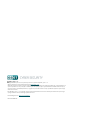 2
2
-
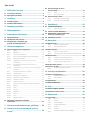 3
3
-
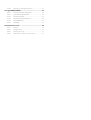 4
4
-
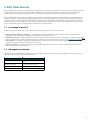 5
5
-
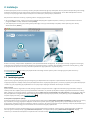 6
6
-
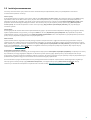 7
7
-
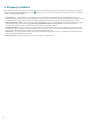 8
8
-
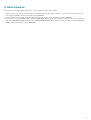 9
9
-
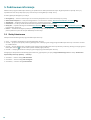 10
10
-
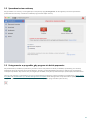 11
11
-
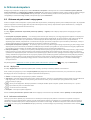 12
12
-
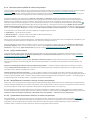 13
13
-
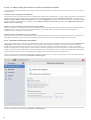 14
14
-
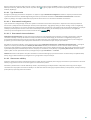 15
15
-
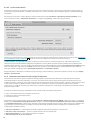 16
16
-
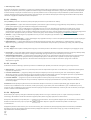 17
17
-
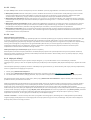 18
18
-
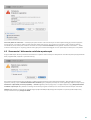 19
19
-
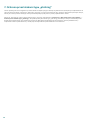 20
20
-
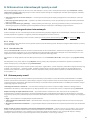 21
21
-
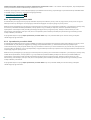 22
22
-
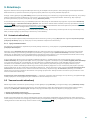 23
23
-
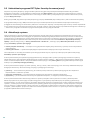 24
24
-
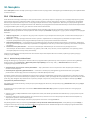 25
25
-
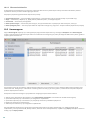 26
26
-
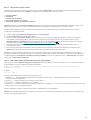 27
27
-
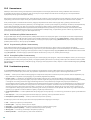 28
28
-
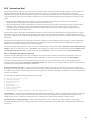 29
29
-
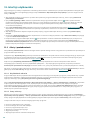 30
30
-
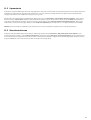 31
31
-
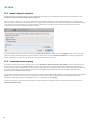 32
32
-
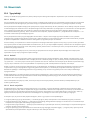 33
33
-
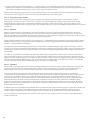 34
34
-
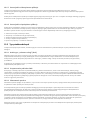 35
35
-
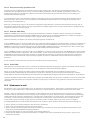 36
36
-
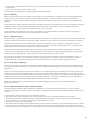 37
37
Powiązane artykuły
-
ESET Cyber Security Pro for macOS 6 Instrukcja obsługi
-
ESET Cyber Security for macOS 6 Instrukcja obsługi
-
ESET Endpoint Security for macOS instrukcja
-
ESET NOD32 Antivirus instrukcja
-
ESET Internet Security instrukcja
-
ESET Cyber Security Pro for macOS Skrócona instrukcja obsługi
-
ESET Cyber Security for macOS Skrócona instrukcja obsługi
-
ESET Cyber Security for macOS Skrócona instrukcja obsługi